Leiðbeiningar til að breyta tölusniði á iPhone

Hvert svæði og land hefur mismunandi reglur um númer og númeraskil til notkunar. Ef númerasniðið á iPhone hentar þér ekki getum við breytt í annað númerasnið.

Það fer eftir svæði, iPhone hefur einnig möguleika á að breyta númerasniði tækisins. Hvert svæði og land hefur mismunandi reglur um númer og númeraskil til notkunar. Ef númerasniðið á iPhone hentar þér ekki getum við breytt í annað númerasnið, samkvæmt leiðbeiningunum hér að neðan.
Hvernig á að breyta númerasniði á iPhone
Skref 1:
Smelltu á Stillingar í viðmóti símans. Næst smellum við á Almennar stillingar .
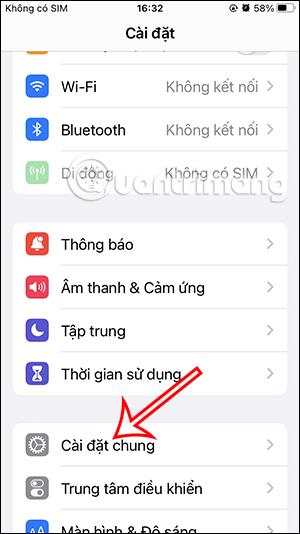
Skref 2:
Í almennu stillingarviðmótinu fyrir iPhone smella notendur á Tungumál og svæði til að halda áfram. Í viðmótinu til að sérsníða hluti eftir hverju svæði, fyrir neðan smellir notandinn á Númerasnið til að breyta því aftur.
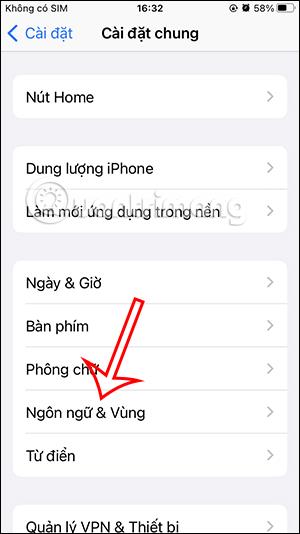

Skref 3:
Hér munu notendur sjá 3 mismunandi gerðir af talnasniðum , nota bil, kommur og punkta sem tákn til að aðgreina þúsundir í tölu eða aukastaf. Hvaða tölusnið þú vilt breyta í, smelltu á það til að breyta.
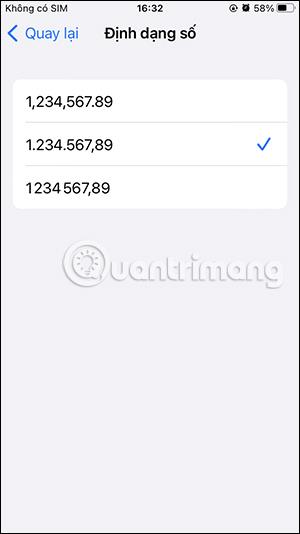
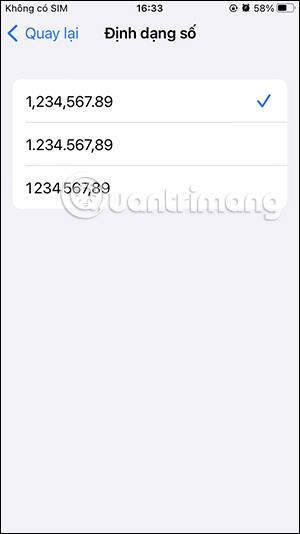
Sound Check er lítill en mjög gagnlegur eiginleiki á iPhone símum.
Photos appið á iPhone er með minningareiginleika sem býr til söfn af myndum og myndböndum með tónlist eins og kvikmynd.
Apple Music hefur vaxið einstaklega stórt síðan það kom fyrst á markað árið 2015. Hingað til er það næststærsti straumspilunarvettvangur fyrir gjaldskylda tónlist á eftir Spotify. Auk tónlistarplatna er Apple Music einnig heimili fyrir þúsundir tónlistarmyndbanda, 24/7 útvarpsstöðvar og margar aðrar þjónustur.
Ef þú vilt bakgrunnstónlist í myndböndin þín, eða nánar tiltekið, taka upp lagið sem spilar sem bakgrunnstónlist myndbandsins, þá er mjög auðveld lausn.
Þó að iPhone sé með innbyggt veðurforrit, veitir það stundum ekki nægilega nákvæm gögn. Ef þú vilt bæta einhverju við þá eru fullt af valkostum í App Store.
Auk þess að deila myndum úr albúmum geta notendur bætt myndum við sameiginleg albúm á iPhone. Þú getur sjálfkrafa bætt myndum við sameiginleg albúm án þess að þurfa að vinna úr albúminu aftur.
Það eru tvær fljótlegri og einfaldari leiðir til að setja upp niðurtalningu/tímamæli á Apple tækinu þínu.
App Store inniheldur þúsundir frábærra forrita sem þú hefur ekki prófað ennþá. Almenn leitarorð eru kannski ekki gagnleg ef þú vilt uppgötva einstök öpp og það er ekkert gaman að fara í endalausa flettu með tilviljunarkenndum leitarorðum.
Blur Video er forrit sem gerir senur óskýrar, eða hvaða efni sem þú vilt hafa í símanum þínum, til að hjálpa okkur að fá myndina sem okkur líkar.
Þessi grein mun leiðbeina þér hvernig á að setja upp Google Chrome sem sjálfgefinn vafra á iOS 14.









